【www.gbppp.com--经典美文】
公司用的是佳能MX328一体机,其它打印机操作应该也差不多的。
1. 打开要发的文件(word\excel\等格式的)
2. Ctrl+P
3. 打印机—名称(N)下拉选择FAX结尾的选项(如下图),然后按确定
4. 发送传真—传真(输入传真号码)—立即发送
传真机使用教程--怎么收
发传真
一、发传真:
1. 将有字的一面朝下放到传真机的槽里(一长条的那个)一定要放正,你会听到传真机发出声音(能感觉到纸已经夹住了)
2. 纸放好后你就可以拨电话号码了,打通后让对方给你信号(对方给信号后会听到很刺耳的“嘀——”的声音)如果对方设置的是自动传真,当你这边拨通传真电话号码后,对方响几声嘟嘟声后,你会听到对方信号传来的声音(很刺耳的“嘀——”的声音)
3. 在对方给完信号时,你按一下启动键(一般是绿色的大的“传真”或“开始”或“启动”按键)
4. 挂电话,机器自动走纸传真。
二、接收传真:
1. 传真机响了之后提起话筒,对方说传真让你给信号,你按一下启动键(一般是绿色的大的“传真”或“开始”或“启动”
按键)
2. 挂电话,机器自动走纸收传真。
怎样用手机发传真
如果你的手机是智能手机,能上传附件的话,可以通过这个网络发传真:wap.uufax.com,前提是你首先向UUFAX申请一个帐号,非常简单的,登录他们的网站就可以申请了。
手机+电脑=可以收发传真。
必须是2G的有内置猫的手机,接上原配的数据线,另一头USB插入电脑,稍等一会儿,电脑自动安装上USB驱动以后,数据线拔出来,几秒钟后重新插进去;然后在电脑的系统上追加硬件“标准调制解调器”,并自动完成相应驱动程序安装了;在电脑的附件中选择追加“传真”程序,完成后在打印机栏中会出现“传真机”。
使用传真时,从电脑上像打印文件那样找到“传真机”,随后就可以依照程序完成传真的。 接收的时候,必须预先和对方约定好准确时刻,手机响的时候,只要直接在电脑上接收就ok!
但是,不是每款内置猫的手机操作都一样的,有的机型需要手机上打开“数据”或者相应的什么开关程序的。具体的机型没有调查,详情不知。
以上只是本人多年来偶尔使用手机传真的经验,仅供参考!
1.先把电话线与电脑连接,如电脑上没有连接口需要另行购一个内置猫。
2.打开打印机和传真(开始-设置-打印机和传真),点添加传真机,会出现提示要求放入XP系统光盘,将系统光盘放入光驱后点确定,在打印机和传真栏内出现Fax传真机图标。
如何通过网络收发传真
Windows XP有一项免费的传真功能,用它可以轻松收发传真,不用再买传真机了。这里将发传真的具体操作步骤介绍如下,你只要照着做,一定就会收发传真。还可以用他来做打印机!
一、安装传真组件【怎样发传真】
在Windows XP-F收发传真一定要有一个具有传真功能的Modem(即拨号上网的猫)和一条与Modem连接的电话线,有了它们我们就可以轻轻松松地收发传真了。Windows XP系统在默认安装时并没有安装传真系统,所以在Windows XP收发传真文件之前先要安装传真组件。首先进入“控制面板”.双击“打印机和传真?图标,随后弹出一个?打印机和传真”窗口。在该窗口的空白处单击鼠标右键弹出一个快捷菜单,在此选择?设置传真”命令,弹出一个?正在配置组件?对话框。经过对系统进行扫描后弹出一个提示窗口,按提示插入Windows XP安装光盘后系统开始安装传真组件。安装后.我们可以看到在?打印机和传真?窗口中多了一个?Fax” 图标,表明传真系统已经安装完成。(在添加和删除程序中添加组件也可以)
二、配置传真属性
双击?Fax”图标.随后弹出一个”传真配置向导?对话框,在此单击?下一步?,弹出一个?发信人信息?对话框。在此我们要对发信人信息进行相应的设置,如:姓名,传真号码、职务,办公室电话。地址等进行
相应填写。发信人姓名和传真号码务必填写,传真号码就是与Modem连接的电话号码,填写后单击?下一步?进入?选择传真发送或接收设备”对话框。在该对话框的“选择传真设备”选项中选择好发送或接收传真文件的Modem,接着勾选下面的“允许发送?、“允许接收”复选框,并根据需要点选下面的应答方式。如果选择?自动应答”我们还要设置好应答前响铃次数。设置后单击„下一步”,在下面出现的m1D?和?CSID?文本框中输入在发送传真文件时显示的电话号码,这样便于对方传真机识别。完成后,单击?下一步”出现——个?自由选项?对话框.在此我们要对接收后的传真文件进行设置。如果你想将收到的传真文件打印出来,在此勾选?打印到”复选框,并在后面的打印传真机列表中选择打印机名称。如果你想在计算机中保存”—份接收到的传真文件的副本.在此还要勾选?将副本保存到文件夹?选项,并再通过?浏览‟选项选择一个保存传真文件的文件夹,至此传真属性已经配置成功.单击„下一步”,在?完成传真配置?对话框中单
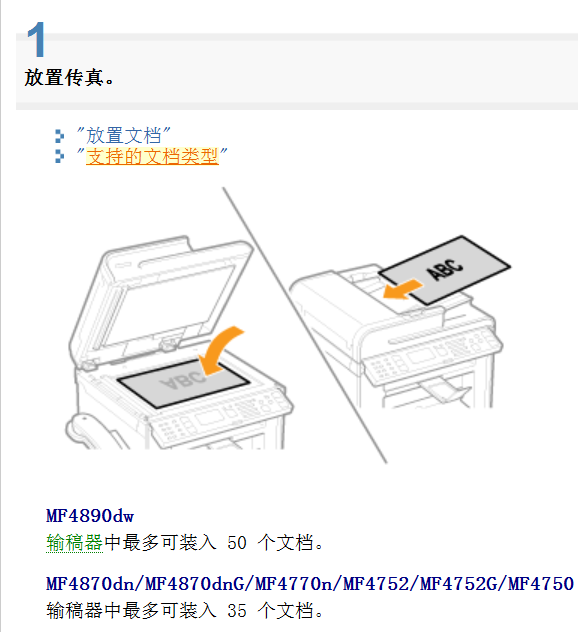
击“完成?按钮即可。
三、发送传真
以上各项设置好后,弹出—个?传真控制台”界面,使用它发传真时,可以使用Windows系统下的文本编辑工具(如Word)来撰写传真内容,写好传真内容后单击菜单栏中的?文件一打印?命令,随后弹出一个打印设置窗口.其中在“名称”项中选择“Fax?,单击?确定‟。随后弹出一个?传真发送向导?对话框,在此输入收件人姓名,在?位置”项中选择“中华人民共和国86',,在‟传真号码”项中填入接收的传真机号码,如果是外地传真机,那么要在传真机号码前加上长途区号,本地不必加区号。勾选?使用拨号规则?,井单击右侧的?拨号规则?按钮,在弹出的?拨号规则?对话框中进行必要的设置。如果将该传真文件发送给多个人,在上面的各项中输人每个收件人的相关信息后单击?添加”按钮,即可将此文件发送给多入。设置后单击„下一步?,进入?准备首页”对话框,在此选择首页模板并可以通过右侧的预览窗口对选择的模板文件进行预览,在主题行中键人传真文件的主题,根据需要填写备注信息。此信息将自动添加到传真文件的首页。单击“下—步”.在计划”对话框中指定何时发送传真,并对传真文件设置优先值,到此传真发送向导设置完成。单击?下一步?可以查阅刚才设置的传真信
息;单击?预览传真文件”按钮,可以预览传真文件的内容、如果我们在上面设置的是立即发送传真,单击“完成?按钮传真文件会立刻被发送出去。
四、接收传真
当有传真发来时,如果你的电脑处于开机状态,根据设置听到电话铃声后,Windows XP会自动启动传真工具接收传真文件。接收完成后在系统的任务栏中出现一个接收到新传真文件的图标同时系统会将传真文件以图形文件的格式保存在设置好的文件夹中。我们可以在“传真控制台?中进行查看,也可以通过—些看图工具直接对传真文件进行浏览。
如何接发传真
接传真:分自动和手动两种。可以在机器上设置,详细参考说明书。
如果是自动接收,电话响了几声之后就会自动转成接收状态,你不用理的。 如果是手动接收也不麻烦,拿起电话,对方会说“给个信号”,你就要按“确认”按键,一般不同的传真机按键的名称不同,也有叫“开始传真”的。但一般它会是最大的那个键。当你听到听筒里有信号传输的声音,就是有点刺耳的那种,你就可以放下听筒,这时传真机上就会显示“正在传输”(不同传真机说法不动)。你只要保证传真机里有纸就可以接到了。
发传真:把你要发的原稿放入传真机,一般传真机都会自动进纸,说明传真机已准备好可以传真,拿起电话,按完号码后,等对方给信号,如对方是自动的,会在几声响后听到信号声(与收传真时听到的声音相同)。如是手动的,就有人接听,请对方给信息,也会听到以上声音,这时你可以按“确定”(同收传真),之后放下听筒,原纸在机器上走一遍后传真就发过去了。
简单步骤:
简单的说,
发传真:先放好要发的文稿,机器上一般都会有标志,(一般是字面向下)再拿起手柄,或者免提(监听)按对方号码.通了以后,叫对方给你传真信号(对方是自动接受,你就会直接听到信号音了,不用叫对方给了),你听到信号音后,按传真开始键,就可以发出去了.【怎样发传真】
收传真:当本传真机电话铃响起,你拿起电话,按传真开始就可以了.(最好是听到对方说叫你给信号,你再给,以免是对方想和你聊聊呢,呵呵)要是你的传真机设置为自动接受,你就不需要这样了,机器自动响铃几声后,自动给对方信号,然后接收传真.
怎么通过电脑发传真
众多的数据传真软件中,美国CA公司出品的Bitware可谓是一枝奇葩,它以强大的功能,友好的界面以及不凡的可靠性风靡全球,成为SOHO(小型办公室,家庭办公室)最为通用的通讯软件,其基本功能包括:Transmit Fax(传真机)、Receive Manager(接听管理)、Voice manager(语音管理)、View Fax(传真浏览)、Transmit Log and Receive Log(发送和接受记录)、Bitcom(通讯部分)、Bitphone(电话)和Print Fax(打印传真)等部分,如图1所示。事实上,Bitware对主机系统的要求并不高,具有Windows 95所要求的基本配置即可运行,而且它可以直接使用Modem上所配备的扬声器和麦克风,声卡也可以不用,下面将简单介绍一下几个重要功能及其操作方法,再结合实际情况,介绍一下如何通过Bitware中的功能在办公室或家中建立一个语音接听和应答中心。
一、Transmit Fax
用Bitware的Transmit功能可以使计算机发送传真就像打印文件一样简单,在软件安装过程中,系统会将Bitware软件的Fax部分自动安装为一台打印机(我的电脑\打印机\Bitware Fax Driver)。与真正的打印机功能一样,只要拖动文档到打印机图标就可实现打印了(只不过打印在目的地的传真机上罢了)。 在支持Windows的应用软件下(例如:Microsoft Word 97),如图2所示,只要将“打印”的当前打印机设定为Bitware Fax Driver,就可以轻松完成收发传真的任务,系统自动调出Transmit Fax来完成传真工作。而且,就象打印机一样,系统会在繁忙的情况下,自动调整传真序列来收发多个传真。它还具有自我设定传真的首页(封面),记录电话号码,创建简易拨号等功能。 要使用传真机功能,按以下步骤操作。
1.打开Bitware主程序:“开始\程序\cheyenne Bitware\cheyenne\ Bitware”。
2.在图1的Bitware主程序界面中单击“Transmit”按钮,弹出transmit fax窗口,点击“NEW”按钮。
3.弹出如图3所示的“Dial Fax”窗口,点击“Attachment”按钮。
4.如图4所示,窗口左端显示的是可供选择的文档,中间部分是文档的预览,将左下端的“Document Types”(文档类型)设为“All files(*.*)”,在其上面的框内选择相应的文件夹和文档,单击“Add Doc to List>>”,如果想要发出的传真是一个多页文档的其中一部分,则可在预览框内找到所需要的页,单击“Add Page to List>>”。这时,右边框内会显示出当前已经选中的文档,单击“OK”。【怎样发传真】
5.此时回到“Dial Fax”窗口,发现原来灰色的几个按钮变为黑色,可以操作了。 如果要自动发送的话,只须按下“Start/Fax”按钮即可;如果是手动发送,按下“Manual Transmit”按钮,弹出窗口如图5所示,在初始化Modem之后,系统提示“拿起电话听筒,并拨对方电话号码”,电话拨通以后,听到对方的传真信号后,单击“OK”(确定),发送工作就完成了。
二、Receive Manager
“接收管理”可以自动/手动接受传真、数据和语音信息,它可以在其他通讯软件使用时,自动让出COM端口。在收到讯息后,也会自动出现一个提示框以等待你去查看或是收听,如图6所示。具体接听的设置和创建语音接听、应答中心有密切关系,在下面会涉及。
要使用接收管理,按以下步骤操作。
1.按下Bitware主程序中的Receive按钮,接收管理器就会初始化Modem并等待
应答来电。
2.如果当前设定的是“Automatically Answering”(自动接收),Bitware会自动接收数据,并显示当前的接收状态,如图7所示。
3.如果当前设定的是“Manual receive”(手动接收),Bitware会给出相应提示及震铃声,这时对方会要求传真信号,你只须执行菜单“Job\Manual receive”就可以了。
4.当接收完成后,系统会提示有新的传真件,这时只须点击“View”按钮即可查看,如图8所示,如果需要可按打印按纽打印文档。
三、BitPhone
你可能并不常用这个功能,但其实只要BitPhone加上好用的PhoneBook(电话簿),而你的声卡或Modem上又接有麦克风的话,这个电话绝对比一般家用的电话机好用。它的界面如图9所示。
这里,介绍几个诀窍:
1.观察PwrOn和InUse的灯亮的情况,可以判断BitPhone的情况,当PwrOn的灯亮着时,BitPhone将自动占用COM(通讯)端口。所以,在你启动BitPhone前,请先打开Modem的开关,以免BitPhone花很长时间来检测你的Modem;
2.用鼠标点击话筒和听筒图标,在拨号窗口中就会显示音量,用“*”和“#”可以调整音量大小;
3.在拨号时键入“,”可以增加一段空闲时间(为了拨分机),“Mute”可以消除你话筒的声音,点击“Menu”可以呼出一个快速拨号表,它可以使你简单到只拨两个数字就能拨通你想要的号码;
4.电话簿中的每一个号码只要选中,单击“OK”就可以自动拨号。
四、创建一个面向SOHO的语音接听、应答系统
下面将着重介绍一下,如何创建一个面向家庭用户和小型办公室用户的语音接听、应答系统。首先,确认你的Modem带有语音功能。另外,如果你的主板和电源都支持Modem唤醒,那将是非常有用的,因为,当语音系统接听时,你很有可能不在家。ATX电源能为你有效地省电,还能保证你的电脑更为安全地工作(具有温控的主板更好)。
Bitware支持的信箱多达1000个,一般说来,中小企业都够用了。只要你的计算机和Modem在工作状态(包括休眠),并且你运行了“Receive Manager”(接听管理)就可按Bitware默认方式接听了,Bitware已准备了全程操作的语音提示。
唯一美中不足的是Bitware的语音提示全是英文的,为了实际应用中的方便,你最好将提示汉化。这其实也不难,只要你有耐心就行。操作方法如下:在带麦克风插口的语音Modem上插上麦克风,或在声卡上插上麦克风,然后运行Bitware或直接运行Bitware中的Voice Manager。界面如图10。
要注意的是,图中大图标栏最右边的听筒和话筒,可以用其选择播放和接收的装置,默认值是Modem上插入的电话机和听筒和Modem上插入的麦克风。如果你选择用声卡录音或播放,请单击这两个图标,就可更改设置。
现假设选用默认设备,要建立两个语音信箱(例如:大伟和小李)。可参照如下操作:选择“Mailbox/New„”,在出现的对话框ID中输入001(这是因为默认公用信箱的ID是000,而其不可删除),Name中输入“大伟”;在Type(类型)中选择Voice(语音信箱);Protect(密码保护)看你的需要,其中,密码一
般是数字,英文字母对应于电话机上的数字(见电话机),Q和Z代表“1”。设置完成,按“OK”键生成信箱。选择“Mailbox/Configure„”,可以修改你的信箱(注意当前信箱是否是001,如果是000,在你设置密码后,每次启动Voice manager时都会要你输入密码),Configure中有一项Notify Remote Pager是在收到留言后呼叫你的BP机用的,这里暂不详述。选择Greeting/Record可以录制你的信箱的提示语(当然也可修改默认公用信箱的提示语),比如将001信箱提示语重新记录为“你现在正在给大伟留言”,将000的提示改为“你现在正在给XXX公司留言”。以同样的方式创建小李的语音信箱。

创建完毕后,选择“Setup/System Message„”可以设置语音系统一开始工作时就播放的语音,一般在你将000号信箱的Greeting改为“你现在正在给XXX公司留言”时你就应该关闭“Default Mailbox Greeting”选项,否则会让用户摸不着头脑。然后选择“Message Files„”,选择Record(记录),再将所有英文翻译成中文朗读出来即可。(这个过程比较长,大约要1~2个钟头,请在空闲时完成。录音前要先将录音词记录在纸上,录好一条提示语,按“Setup”结束后,可用“Play”放一下。)
这样一个全中文提示的语音接听系统就设置完成,运行“Receive Manager”就可以自动接听电话了。
另外,Bitware还有许多功能,它甚至可以作为一个终端控制软件,自动接收来自各处的数字信息,还望读者自行实践,一定会有许多新发现。
Windows XP有一项免费的传真功能,用它可以轻松收发传真,不用再买传真机了。这里将发传真的具体操作步骤介绍如下,你只要照着做,一定就会收发传真。还可以用他来做打印机!
一、安装传真组件
在Windows XP-F收发传真一定要有一个具有传真功能的Modem(即拨号上网的猫)和一条与Modem连接的电话线,有了它们我们就可以轻轻松松地收发传真了。Windows XP系统在默认安装时并没有安装传真系统,所以在Windows XP收发传真文件之前先要安装传真组件。首先进入“控制面板”.双击“打印机和传真?图标,随后弹出一个?打印机和传真”窗口。在该窗口的空白处单击鼠标右键弹出一个快捷菜单,在此选择?设置传真”命令,弹出一个?正在配置组件?对话框。经过对系统进行扫描后弹出一个提示窗口,按提示插入Windows XP安装光盘后系统开始安装传真组件。安装后.我们可以看到在?打印机和传真?窗口中多了一个?Fax” 图标,表明传真系统已经安装完成。(在添加和删除程序中添加组件也可以)
二、配置传真属性
双击?Fax”图标.随后弹出一个”传真配置向导?对话框,在此单击?下一步?,弹出一个?发信人信息?对话框。在此我们要对发信人信息进行相应的设置,如:姓名,传真号码、职务,办公室电话。地址等进行
相应填写。发信人姓名和传真号码务必填写,传真号码就是与Modem连接的电话号码,填写后单击?下一步?进入?选择传真发送或接收设备”对话框。在该对话框的“选择传真设备”选项中选择好发送或接收传真文件的Modem,接着勾选下面的“允许发送?、“允许接收”复选框,并根据需要点选下面的应答方式。如果选择?自动应答”我们还要设置好应答前响铃次数。设置后单击‘下一步”,在下面出现的m1D?和?CSID?文本框中输入在发送传真文件时显示的电话号码,这样便于对方传真机识别。完成后,单击?下一步”出现——个?自由选项?对话框.在此我们要对接收后的传真文件进行设置。如果你想将收到的传真文件打印出来,在此勾选?打印到”复选框,并在后面的打印传真机列表中选择打印机名称。如果你想在计算机中保存”—份接收到的传真文件的副本.在此还要勾选?将副本保存到文件夹?选项,并再通过?浏览’选项选择一个保存传真文件的文件夹,至此传真属性已经配置成功.单击‘下一步”,在?完成传真配置?对话框中单
击“完成?按钮即可。
三、发送传真
以上各项设置好后,弹出—个?传真控制台”界面,使用它发传真时,可以使用Windows系统下的文本编辑工具(如Word)来撰写传真内容,写好传真内容后单击菜单栏中的?文件一打印?命令,随后弹出一个打印设置窗口.其中在“名称”项中选择“Fax?,单击?确定’。随后弹出一个?传真发送向导?对话框,在此输入收件人姓名,在?位置”项中选择“中华人民共和国86',,在’传真号码”项中填入接收的传真机号码,如果是外地传真机,那么要在传真机号码前加上长途区号,本地不必加区号。勾选?使用拨号规则?,井单击右侧的?拨号规则?按钮,在弹出的?拨号规则?对话框中进行必要的设置。如果将该传真文件发送给多个人,在上面的各项中输人每个收件人的相关信息后单击?添加”按钮,即可将此文件发送给多入。设置后单击‘下一步?,进入?准备首页”对话框,在此选择首页模板并可以通过右侧的预览窗口对选择的模板文件进行预览,在主题行中键人传真文件的主题,根据需要填写备注信息。此信息将自动添加到传真文件的首页。单击“下—步”.在计划”对话框中指定何时发送传真,并对传真文件设置优先值,到此传真发送向导设置完成。单击?
下一步?可以查阅刚才设置的传真信息;单击?预览传真文件”按钮,可以预览传真文件的内容、如果我们在上面设置的是立即发送传真,单击“完成?按钮传真文件会立刻被发送出去。
四、接收传真
当有传真发来时,如果你的电脑处于开机状态,根据设置听到电话铃声后,Windows XP会自动启动传真工具接收传真文件。接收完成后在系统的任务栏中出现一个接收到新传真文件的图标同时系统会将传真文件以图形文件的格式保存在设置好的文件夹中。我们可以在“传真控制台?中进行查看,也可以通过—些看图工具直接对传真文件进行浏览。
本文来源:http://www.gbppp.com/jd/458352/
推荐访问:发传真的步骤 电脑怎样发传真